
Ultima actualizare pe

Dacă întâmpinați probleme cu ora în aplicația Discord, poate fi necesar să vă reconfigurați setările de fus orar. Iată cum.
Discord a început ca un serviciu de chat vocal și text popular pentru jucători, dar a devenit mult mai mult decât atât. Abilitatea de a configurați-vă propriul server concentrat pe orice temă sau subiect care vă place, a făcut din acesta un centru popular al comunității.
Cu toate acestea, dacă rulați un server cu persoane din diferite fusuri orare, atunci lucrurile pot deveni puțin confuze. Acest lucru este valabil mai ales dacă fusul orar Discord devine nesincron cu lumea reală - rar, dar se poate întâmpla. Dacă se întâmplă acest lucru, va trebui să o remediați.
Dacă doriți să vă schimbați fusul orar Discord, iată ce va trebui să faceți.
Cum se schimbă fusul orar Discord pe Windows
Dacă utilizați aplicația Discord, va lua fusul orar din sistemul de operare pe care rulează. Cu alte cuvinte, dacă fusul tău orar este greșit pe Discord, este pentru că există o problemă cu setările fusului orar de pe computer.
Pentru a vă remedia fusul orar Discord, va trebui să remediați setările de timp. Pașii de mai jos vă arată cum să schimbați fusul orar Discord pe un computer cu Windows 11, dar puteți face acest lucru și pe Windows 10.
Pentru a modifica setările de fus orar pe Windows pentru Discord:
- Deschideți meniul Start și selectați Setări.
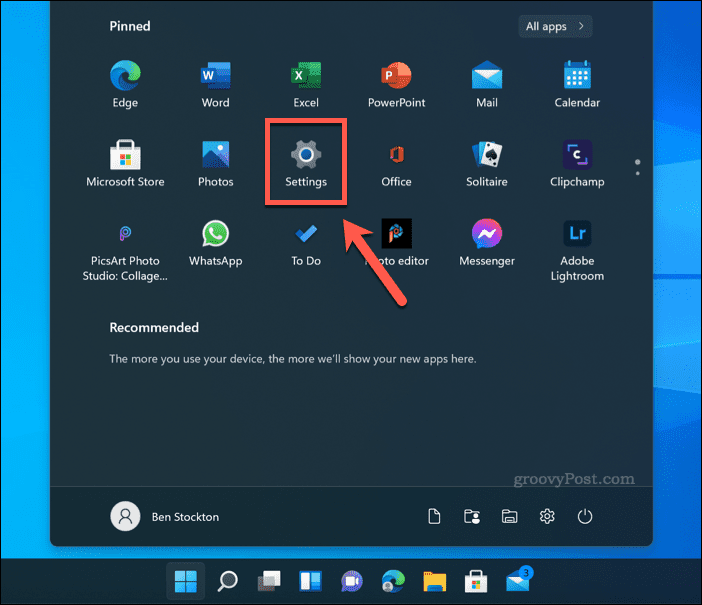
- Clic Timp și limbă > Data și ora.
- Pentru a seta automat fusul orar, comutați butonul Setați ora automat intrerupator.
- Dacă opțiunea nu este gri, comutați Setați automat fusul orar comuta si el.
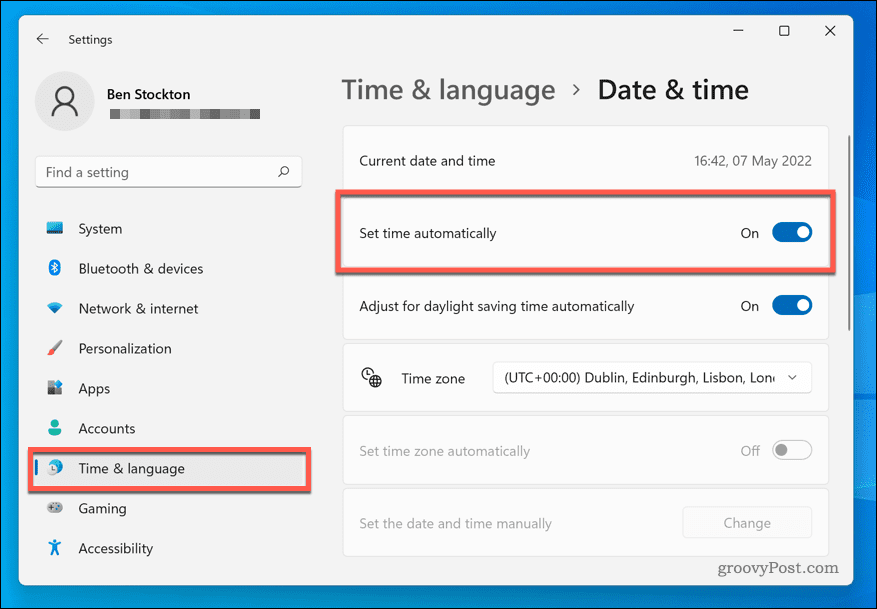
- Dacă doriți să setați fusul orar manual, selectați un fus orar din meniul derulant.
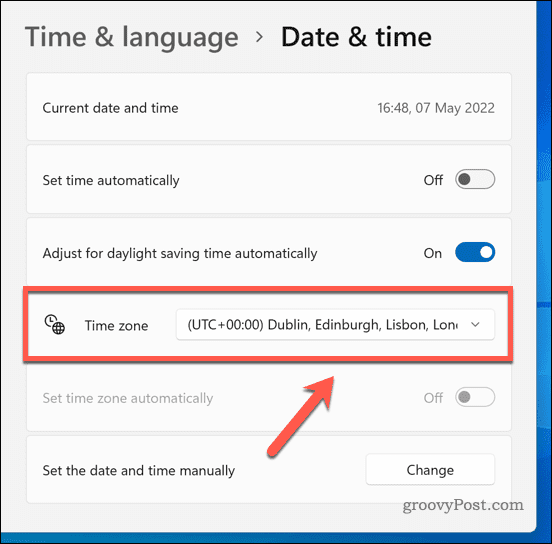
- Așteptați până când ceasul sistemului s-a actualizat pentru a reflecta noile setări și reporniți dacă este necesar.
- Reveniți la Discord și apăsați Ctrl+R pentru a relansa aplicația. Fusul tău orar din Discord ar trebui să se potrivească acum cu fusul orar de pe computer.
Cum să schimbați fusul orar Discord pe Mac
De asemenea, puteți configura fusul orar al Discord pe un Mac modificând setările ceasului sistemului.
Pentru a schimba ceasul sistemului pe un Mac pentru a vă actualiza fusul orar Discord:
- Deschide meniul Apple >Preferințe de sistem.
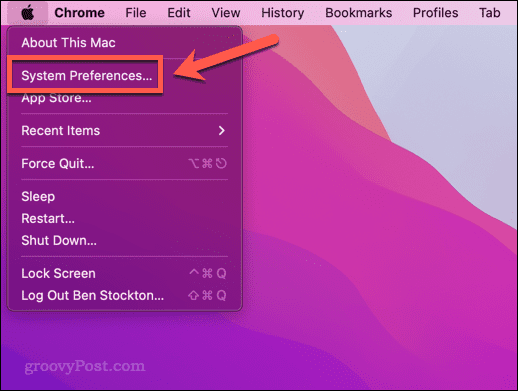
- Apoi, apăsați Data și ora> Fus orar. Dacă meniul este gri, apăsați tasta Lacăt pictograma și introduceți parola.
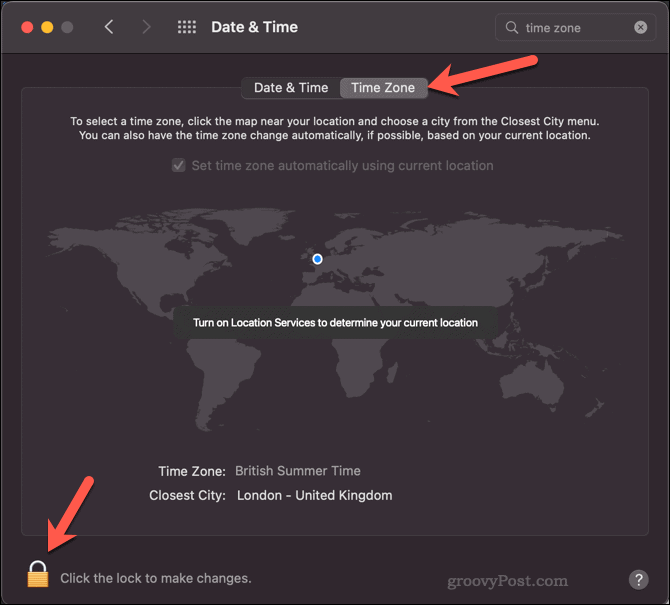
- Debifați Setați automat fusul orar folosind locația curentă opțiune dacă doriți să setați fusul orar manual sau lăsați-l bifat pentru a seta fusul orar în funcție de locația dvs.
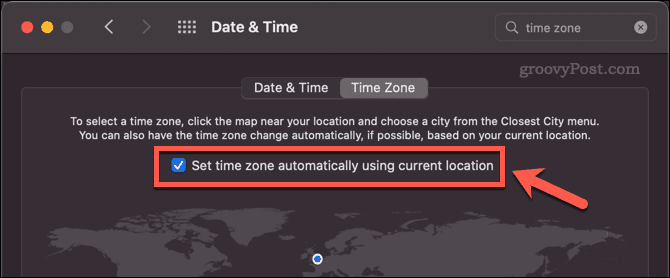
- Dacă vă setați manual fusul orar, faceți clic pe hartă pentru a seta noul fus orar.
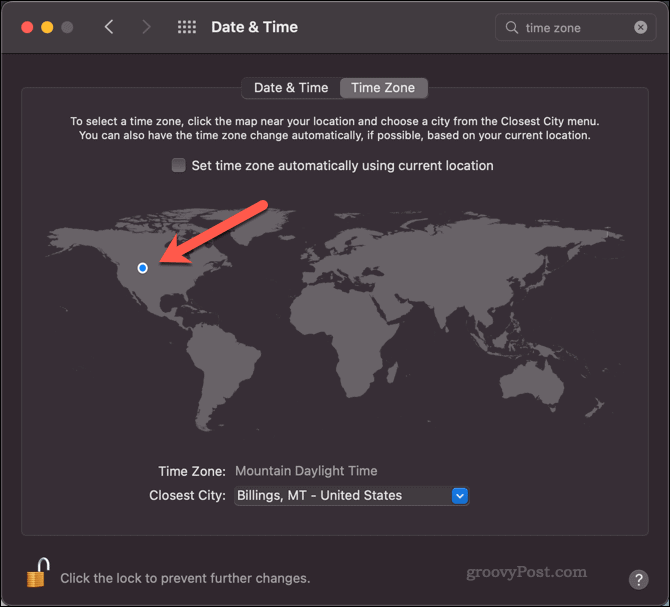
- Odată ce ora Mac s-a actualizat, reveniți la Discord și apăsați Cmd+R.
Fusul orar din Discord ar trebui să se potrivească acum cu fusul orar de pe Mac.
Cum să programați pe mai multe fusuri orare în Discord
Chiar dacă toată lumea de pe serverul dvs. are fusul orar setat corect, poate fi confuz să încercați să programați ceva în mai multe fusuri orare. A spune „să ajungem din urmă la 19:00” nu este atât de util când nimeni nu este sigur la ce 19:00 vrei să spui.
Există modalități de a ocoli acest lucru, totuși.
Utilizarea unui marcaj de timp
O modalitate de a facilita programarea pe mai multe fusuri orare în Discord este să utilizați marcaje temporale.
Postând un marcaj de timp folosind formatarea corectă, oricine se află într-un alt fus orar va vedea ora ajustată pentru a se potrivi cu fusul orar în care se află. Dacă cineva se află într-un fus orar care este cu cinci ore înaintea ta, de exemplu, atunci postarea unui marcaj de timp pentru ora 12 se va afișa în Discord la ora 17:00.
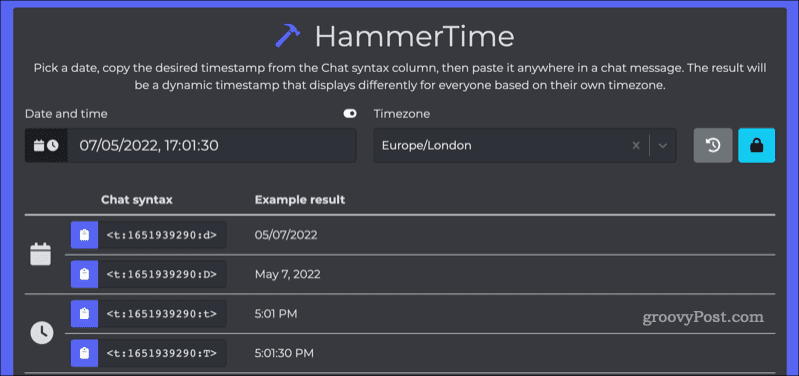
Puteți folosi site-uri precum HammerTimepentru a vă ajuta să creați marcaje temporale care funcționează pe Discord. Când trimiteți un mesaj pe Discord care conține un marcaj de timp, orice utilizator care vede mesajul de marcaj de timp îl va vedea în fusul orar local.
Folosind un bot
O altă opțiune este să adăugați un bot la Discord care poate converti orele astfel încât acestea să fie corecte pentru fiecare fus orar. Un bot ca Timpul prietenilor vă va ajuta să gestionați diferite fusuri orare ale utilizatorilor pe un server Discord global.
Odată ce ați configurat Ora prietenilor pe serverul dvs., orice utilizator poate primi un mesaj direct care conține ora convertită pentru propriul fus orar. Pentru a face acest lucru, reacționați la un mesaj care conține o oră (de ex. 21.00) folosind ceas emoji.
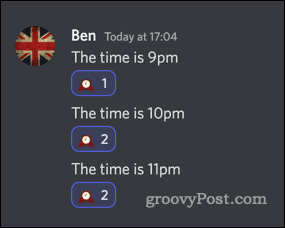
Veți primi apoi un mesaj care conține fusul orar în mesajele dvs. directe.
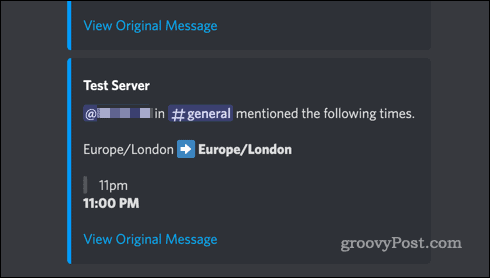
Poti vizualizați documentația Friend Time pentru mai multe informații despre cum să utilizați în mod eficient Friend Time pe serverul dvs.
Obține mai mult din Discord
Știind cum să schimbați fusul orar Discord și cum să programați evenimente pe diferite fusuri orare poate face rularea serverului dvs. un pic mai puțin confuză.
Există o mulțime de alte modalități de a îmbunătăți experiența Discord. Poti sa inveti cum să dai cu piciorul sau să excluzi pe cineva din Discord dacă nu respectă regulile serverului dvs. Dacă lucrurile scapă cu adevărat de sub control, va trebui să știi cum să raportezi pe cineva pe Discord. Dacă toate acestea devin puțin stresante, poți învăța cum să joci Spotify pe Discord pentru a vă calma nervii.
Un lucru este cert: vei ști mereu cât este ceasul.
Cum să găsiți cheia de produs Windows 11
Dacă trebuie să transferați cheia de produs Windows 11 sau doar aveți nevoie de ea pentru a face o instalare curată a sistemului de operare,...
Cum să ștergeți memoria cache, cookie-urile și istoricul de navigare Google Chrome
Chrome face o treabă excelentă în stocarea istoricului de navigare, a memoriei cache și a cookie-urilor pentru a optimiza performanța browserului online. E cum să...
Potrivirea prețurilor în magazin: Cum să obțineți prețuri online în timp ce faceți cumpărături în magazin
Cumpărând în magazin nu înseamnă că trebuie să plătești prețuri mai mari. Datorită garanțiilor de potrivire a prețurilor, puteți obține reduceri online în timp ce faceți cumpărături în...
Cum să cadou un abonament Disney Plus cu un card cadou digital
Dacă v-ați bucurat de Disney Plus și doriți să îl împărtășiți cu alții, iată cum puteți cumpăra un abonament Disney+ Gift pentru...
